Come risolvere il codice di errore Audacity 9999 in Windows 10
Pubblicato: 2023-03-01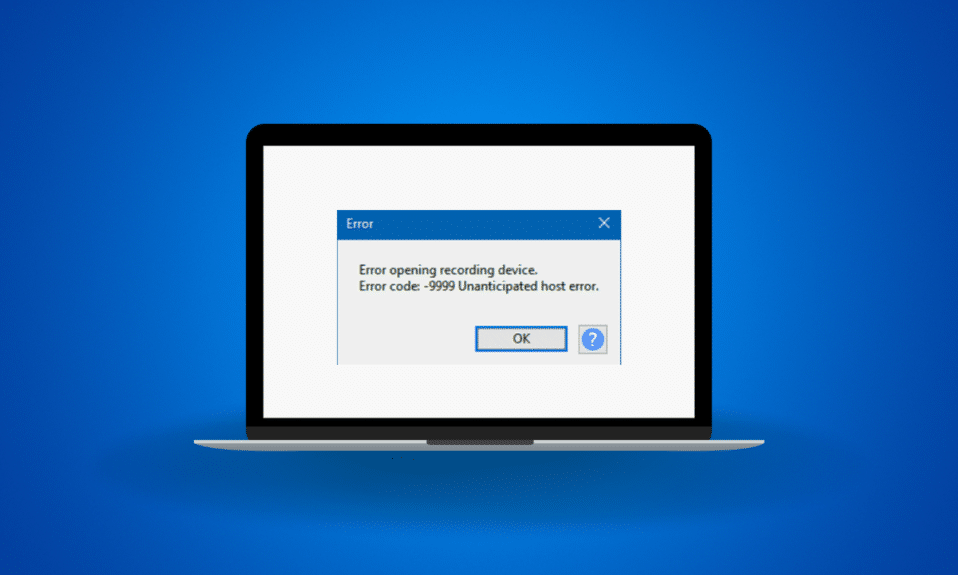
Audacity è un popolare programma di editor audio per gli utenti Windows. L'app può modificare, registrare e produrre musica. Tuttavia, molti utenti hanno difficoltà ad ascoltare le proprie registrazioni musicali sull'app a causa di un errore imprevisto dell'host. Se ti stai chiedendo come posso correggere il codice di errore 9999, non c'è molto di cui preoccuparsi. Questo errore si verifica in genere quando un utente registra l'audio e prova a riprodurlo sull'app. Questo è un errore comune e può essere risolto utilizzando alcuni semplici metodi di risoluzione dei problemi. In questa guida discuteremo tutti i possibili motivi di questo problema, quindi spiegheremo anche come correggere il codice di errore Audacity 9999 in Windows 10.
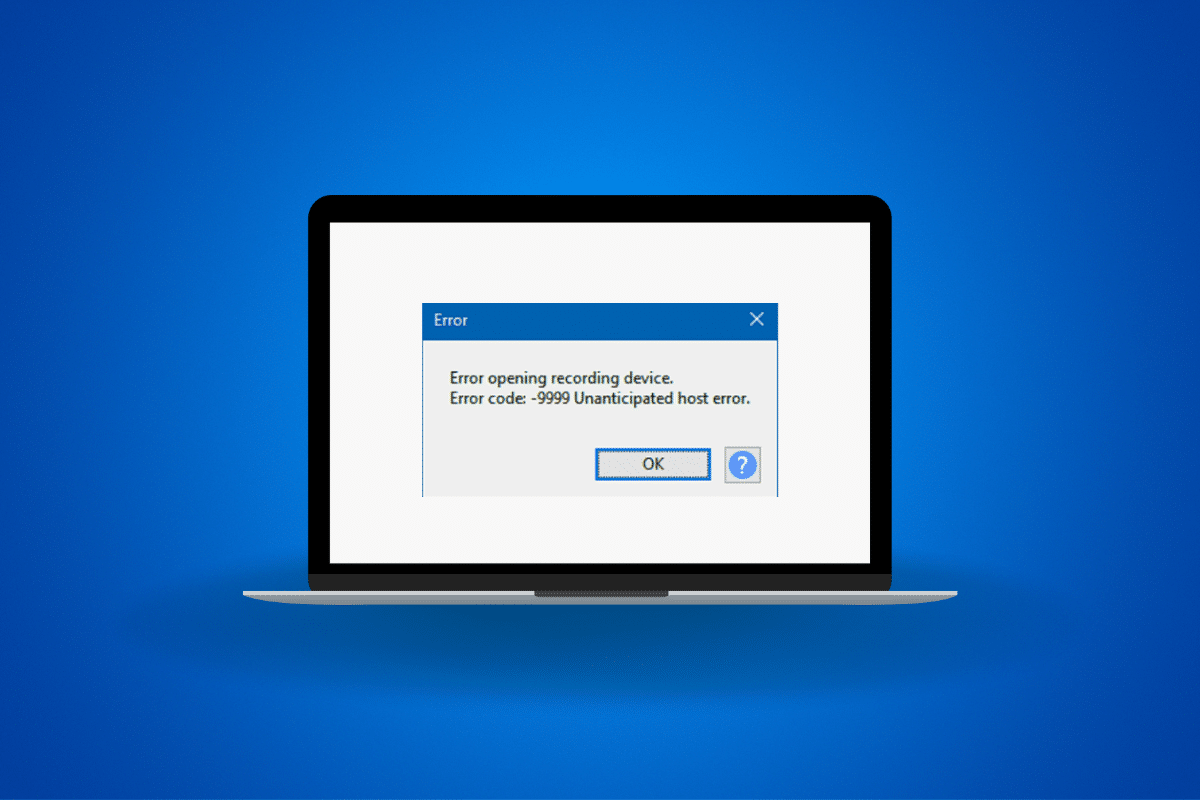
Come risolvere il codice di errore Audacity 9999 in Windows 10
Qui scoprirai le soluzioni per il codice di errore Audacity -9999 errore host imprevisto su PC Windows 10.
Motivi del codice di errore di Audacity -9999 Errore host imprevisto
Esistono diversi motivi per cui questo codice di errore viene visualizzato durante la riproduzione di registrazioni Audacity sui computer Windows 10. Alcuni dei motivi sono menzionati qui.
- Un problema tecnico con l'applicazione Audacity è un motivo comune per il codice di errore 9999.
- Anche il caricamento improprio dell'applicazione può causare questo problema.
- Il problema può anche essere causato da varie applicazioni in background.
- Anche altri problemi di sistema possono causare questo errore con l'app Audacity.
- Se hai disabilitato l'accesso al microfono sul tuo computer, potresti ricevere questo errore.
- Anche vari bug e altri errori di registrazione su computer Windows possono causare questo errore.
- Un driver del microfono obsoleto o danneggiato può causare questo problema.
- Anche un programma antivirus di terze parti può causare questo problema con l'app Audacity.
- Anche una versione obsoleta dell'app Audacity può non funzionare correttamente e causare questo problema.
- Vari altri problemi di fondo con l'applicazione Audacity possono causare questo problema.
Modi per correggere il codice di errore Audacity 9999 in Windows 10
Di seguito, discuteremo i metodi per capire come correggere il codice di errore 9999 nell'applicazione Audacity.
Metodo 1: metodi di risoluzione dei problemi di base
In generale, il codice di errore 9999 errore host imprevisto non è causato da alcun problema importante sul tuo computer e alcuni semplici metodi di base possono aiutarti a risolvere il problema. Di seguito sono riportati alcuni dei metodi di risoluzione dei problemi di base che è possibile utilizzare per capire come correggere l'errore 9999 in Audacity.
1A. Registra di nuovo l'audio
Il codice di errore Audacity -9999 errore host imprevisto appare principalmente quando un utente tenta di riprodurre una registrazione sull'applicazione Audacity. Se questo è il tuo caso, puoi provare a eliminare la registrazione corrente e ricominciare da capo. A volte, la semplice registrazione di nuovo dell'audio risolverà questo problema.
1B. Riavvia Audacity
Se il problema persiste, può essere causato da un caricamento improprio dell'applicazione sul tuo computer. Ancora una volta, questo non è un problema di cui preoccuparsi e puoi risolverlo semplicemente riavviando l'applicazione Audacity sul tuo computer. Puoi semplicemente chiudere l'app Audacity e riavviarla dopo un paio di minuti.
1C. Chiudi applicazioni in background simili
Se stai eseguendo applicazioni di registrazione simili o altre applicazioni che potrebbero richiedere un microfono in background, può interferire con i processi di Audacity e causare il malfunzionamento del microfono. È una buona idea terminare tutti gli altri processi in background sul tuo computer prima di iniziare a registrare sull'applicazione Audacity per evitare problemi come il codice di errore 9999. Puoi leggere la nostra guida su Come terminare l'attività in Windows 10 per conoscere tutti i passaggi per chiudi le applicazioni in background per capire come posso correggere il codice di errore 9999.
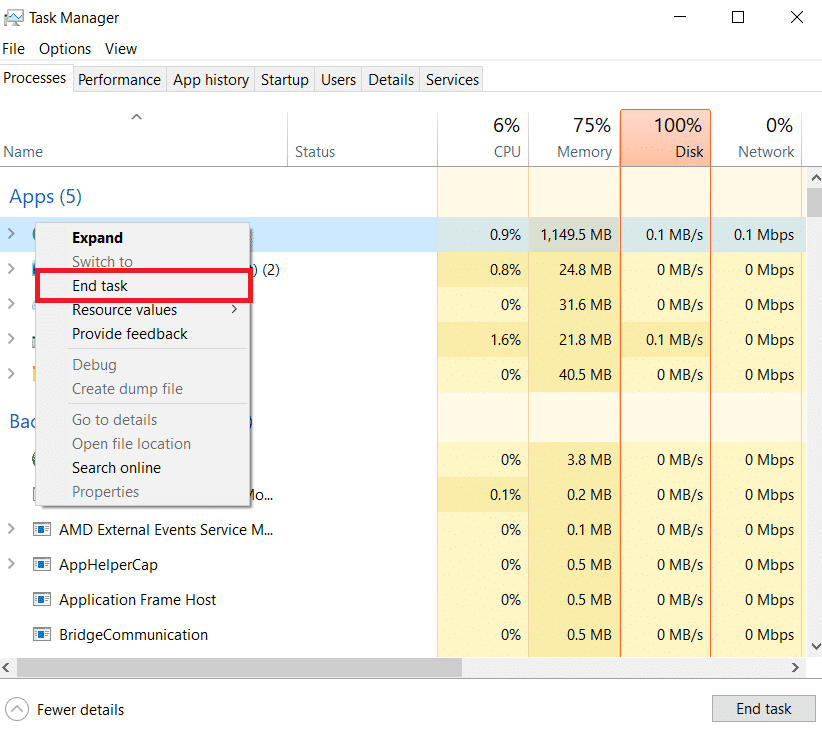
1D. Eseguire l'avvio pulito
Se i precedenti metodi di risoluzione dei problemi non sono stati d'aiuto e ancora non sai come correggere l'errore 9999 in Audacity, puoi provare a eseguire un avvio pulito di Windows sul tuo dispositivo per correggere il codice di errore di Audacity -9999 errore host imprevisto. Questo metodo ti aiuterà a cancellare tutti i bug e i file corrotti sul tuo computer che potrebbero causare il fallimento di Audacity. Puoi controllare Come eseguire l'avvio pulito in Windows 10 per eseguire in sicurezza l'avvio pulito del tuo dispositivo.
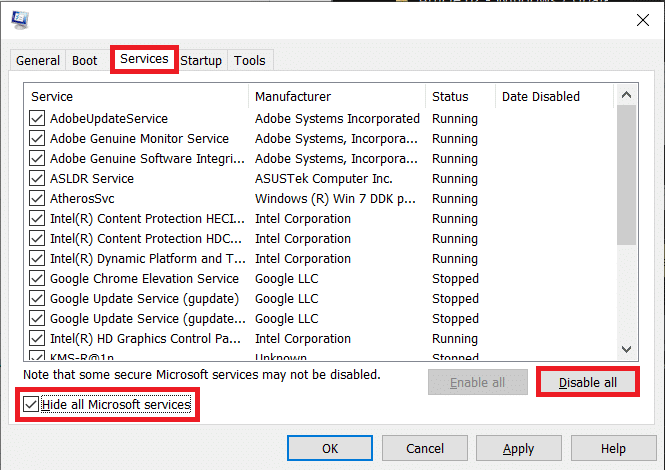
Metodo 2: abilita l'accesso al microfono
A volte, il problema può essere un po' più complicato e potrebbe essere necessario apportare modifiche alle impostazioni di sistema per risolverlo. Se non hai abilitato l'accesso al microfono sul tuo computer Windows 10, non sarai in grado di utilizzare la funzione di registrazione nell'applicazione Audacity. Pertanto, prova ad abilitare l'accesso al microfono sul tuo computer per risolvere questo problema.
1. Premi insieme i tasti Windows + I per aprire Impostazioni e vai su Privacy .
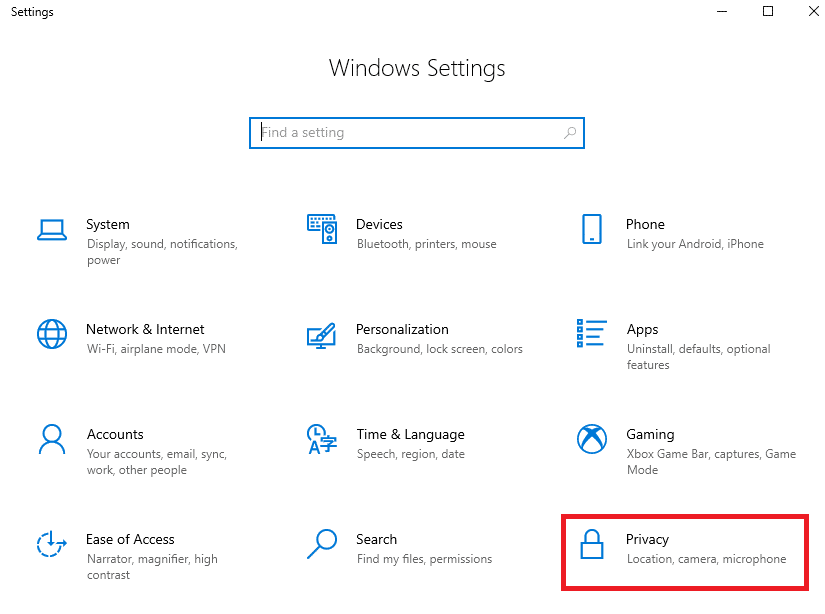
2. Dal pannello di sinistra, vai a Microfono .
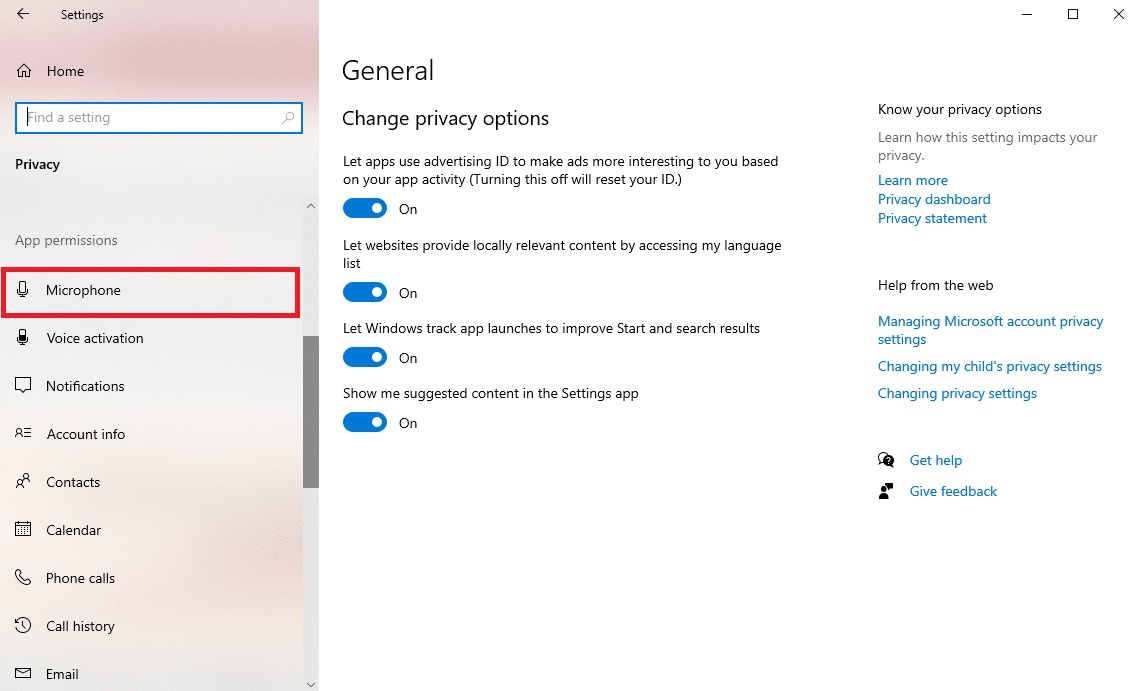
3. Qui, individuare Consenti l'accesso al microfono su questo dispositivo e fare clic su Cambia .
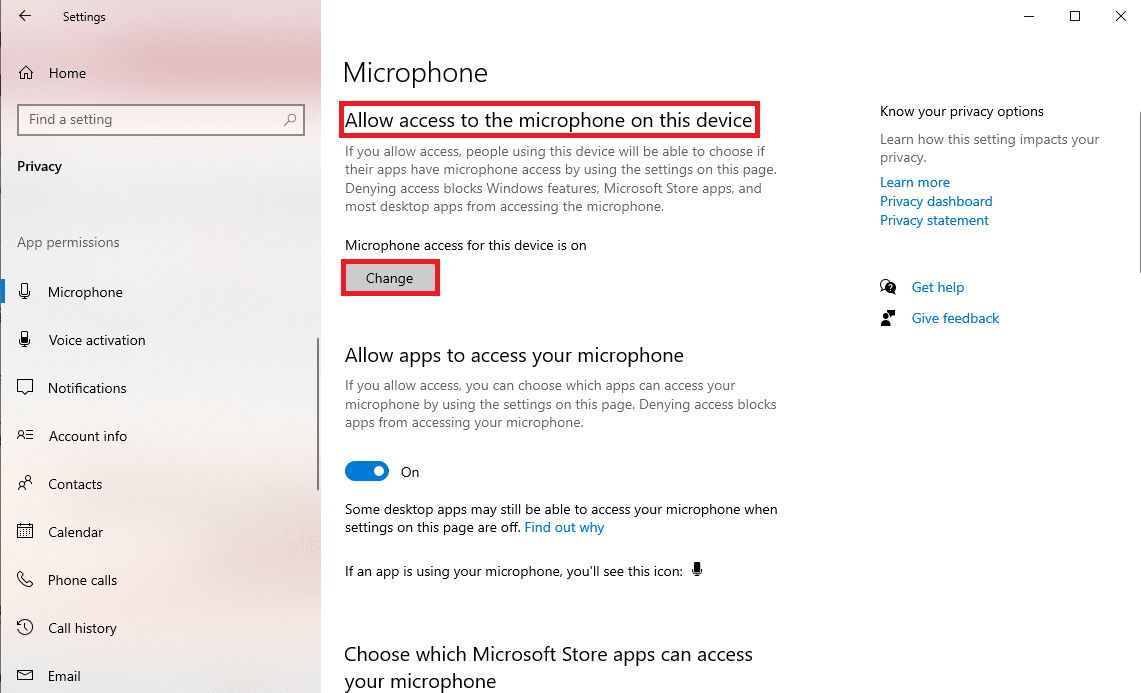
4. Ora, attiva l'interruttore per l'accesso al microfono per questo dispositivo .
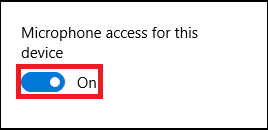
5. Infine, riavvia il PC .
Leggi anche: Come correggere la latenza in Audacity in Windows 10
Metodo 3: imposta il microfono come dispositivo predefinito
Se l'abilitazione dell'accesso al microfono non aiuta e il problema persiste, puoi provare a impostare il microfono come dispositivo audio predefinito sul tuo computer. Questo renderà il tuo microfono il dispositivo audio di output predefinito e risolverà il codice di errore 9999.
1. Premi insieme i tasti Finestra + I per aprire Impostazioni e vai su Sistema .
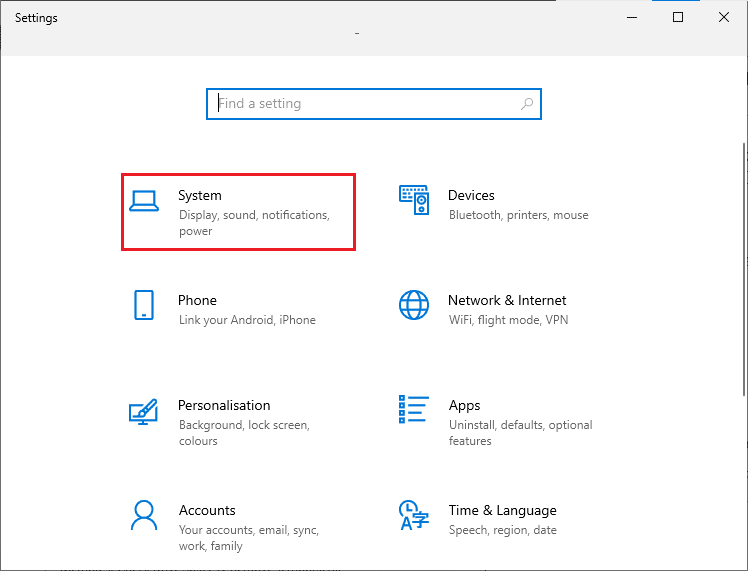
2. Dal pannello di sinistra, vai alla scheda Suono .
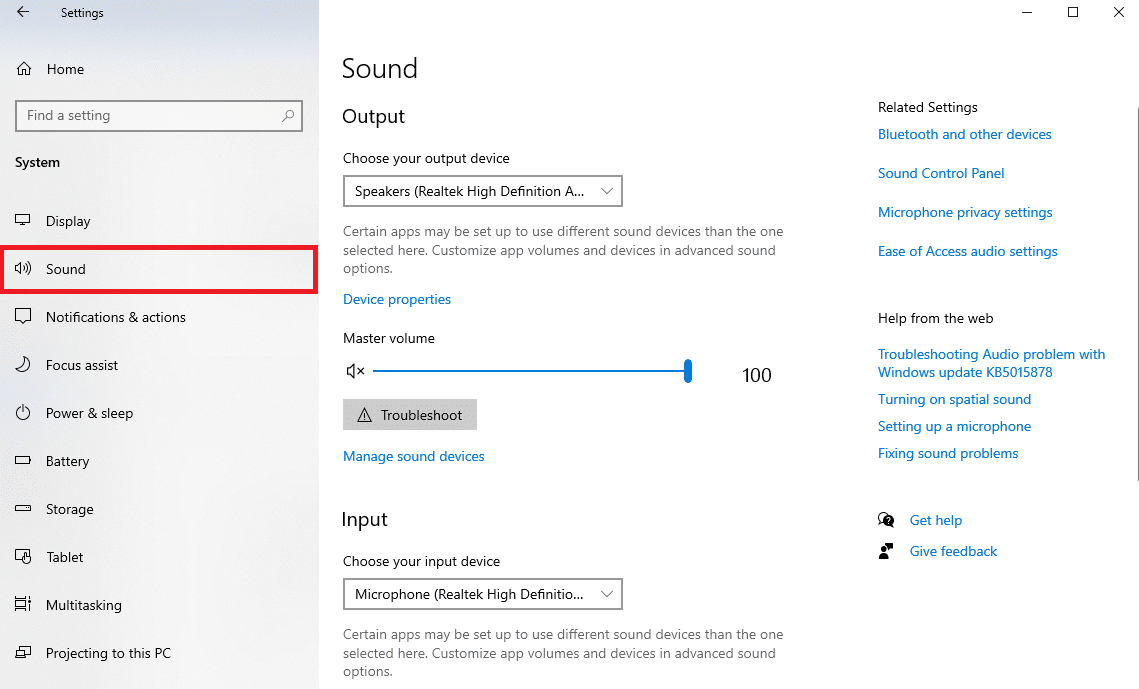
3. In Impostazioni correlate, fare clic su Pannello di controllo audio .
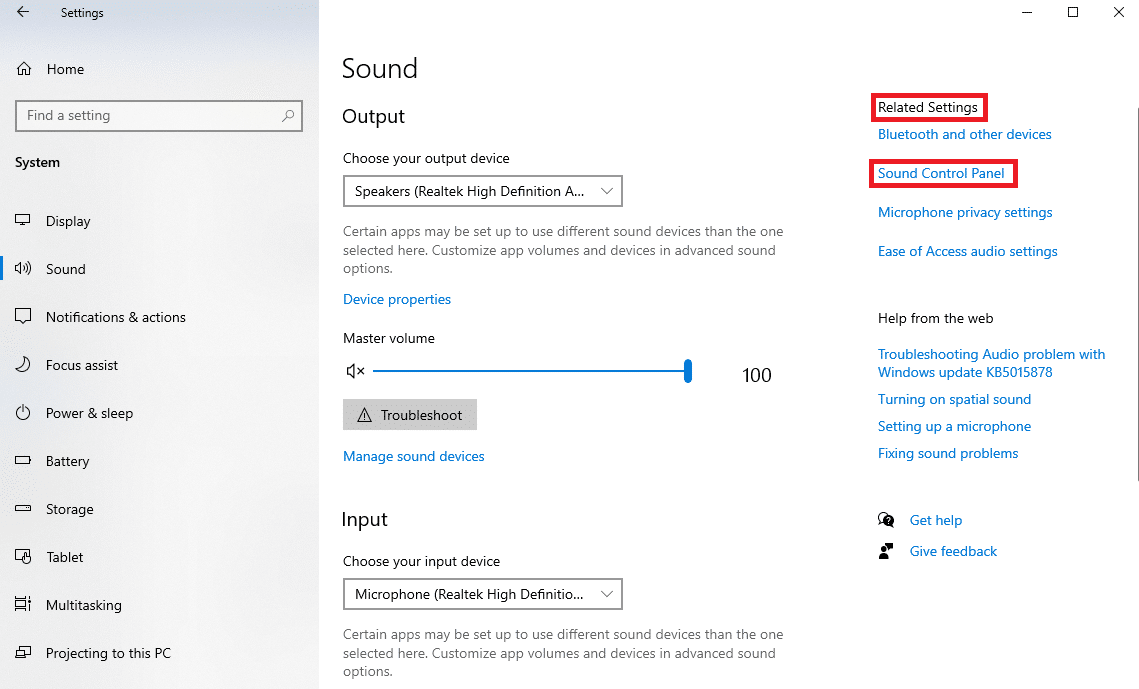
4. Ora vai alla scheda Registrazione .
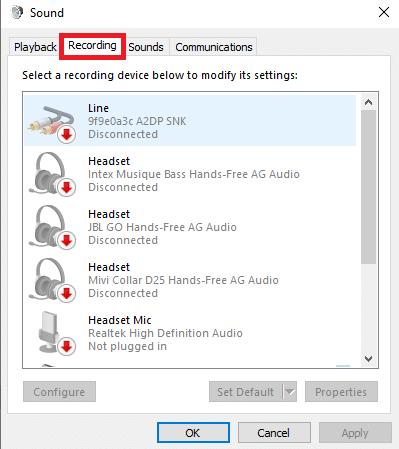
5. Individuare e selezionare Microfono, quindi fare clic su Predefinito .
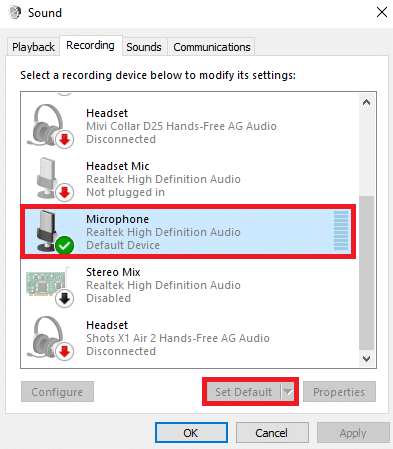
6. Infine, fare clic su Applica e quindi su OK per salvare le modifiche.

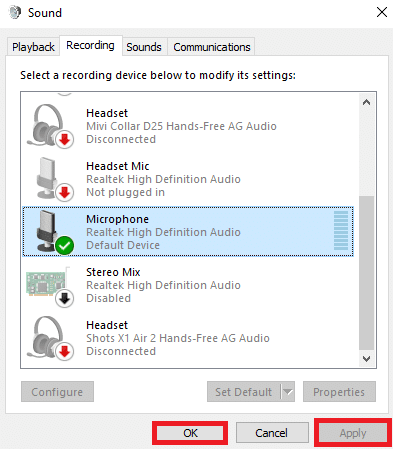
Se questo metodo non funziona e non sai come posso correggere l'errore 9999 in Audacity, prova il metodo successivo.
Leggi anche: Come installare Autotune VST Plugin in Audacity
Metodo 4: eseguire la risoluzione dei problemi audio di registrazione
Recording Audio Troubleshooter è un'utilità di Windows che ti aiuta a diagnosticare e risolvere i problemi di registrazione sul tuo computer Windows. È possibile accedere a questa utilità dal Pannello di controllo. Poiché il codice di errore Audacity 9999 è un problema di registrazione, dovresti provare a eseguire questo strumento di risoluzione dei problemi per risolvere il problema.
1. Aprire il Pannello di controllo dal menu di avvio .
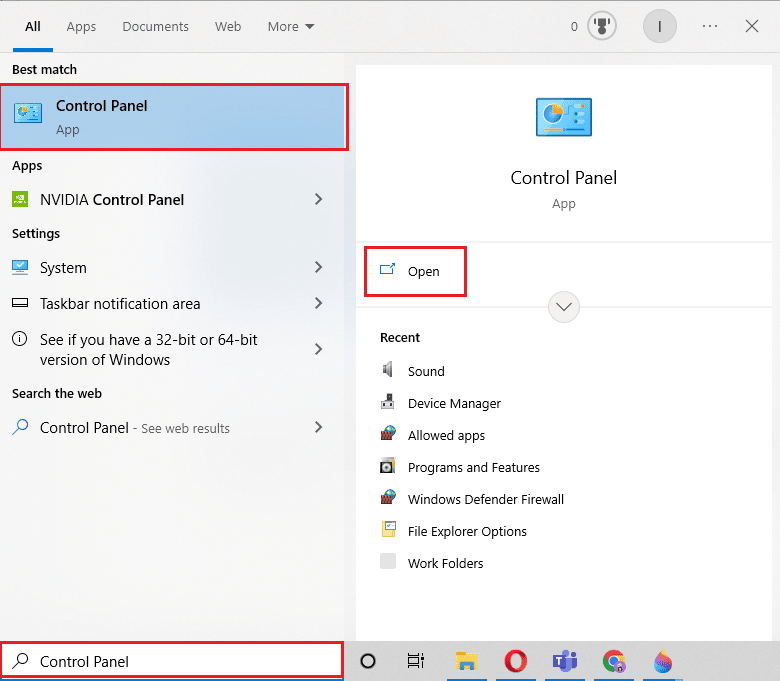
2. Ora, dal menu a discesa Visualizza per , seleziona Icone grandi .
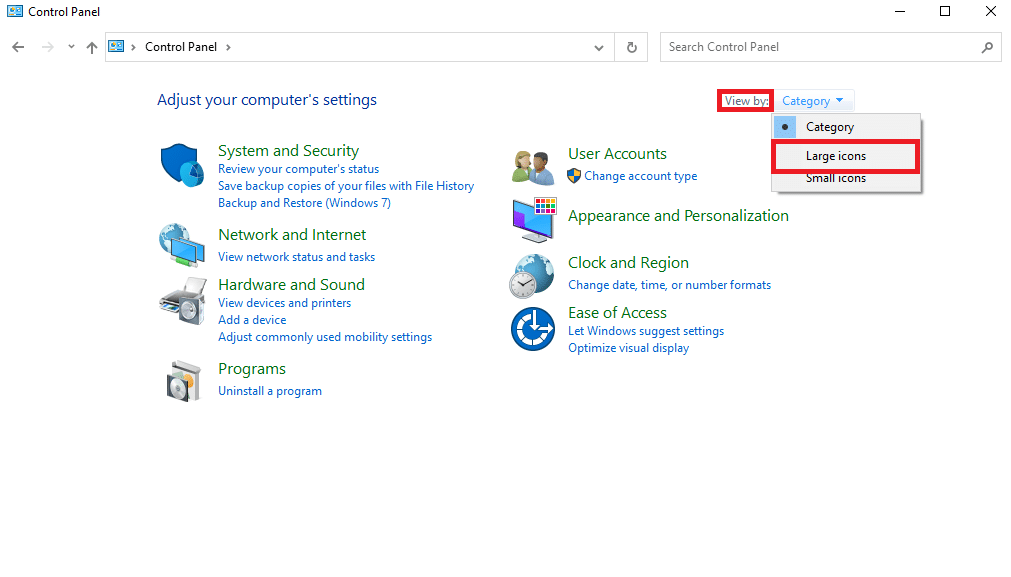
3. Scorri verso il basso e seleziona Risoluzione dei problemi .
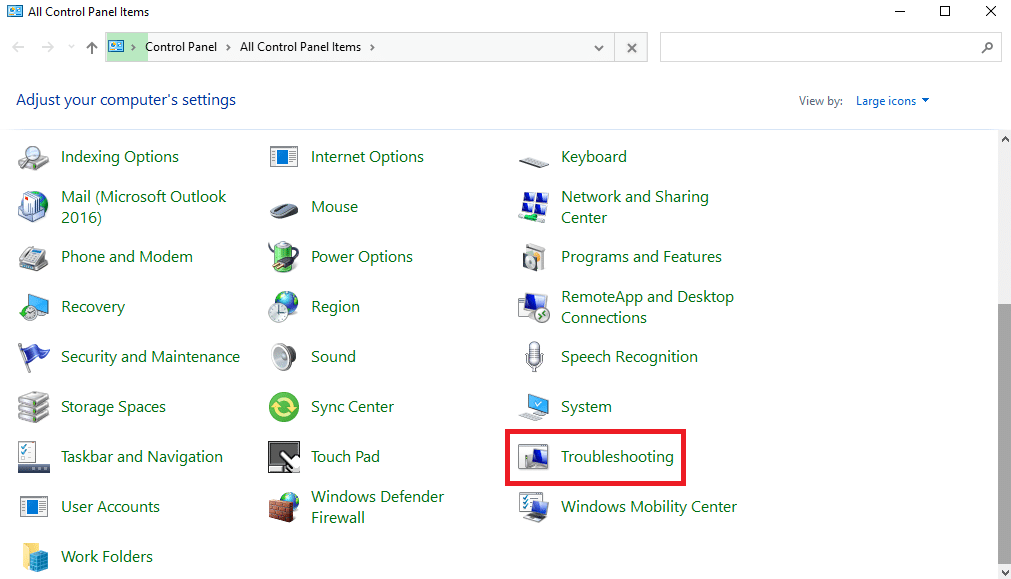
4. Ora seleziona Hardware e suoni .
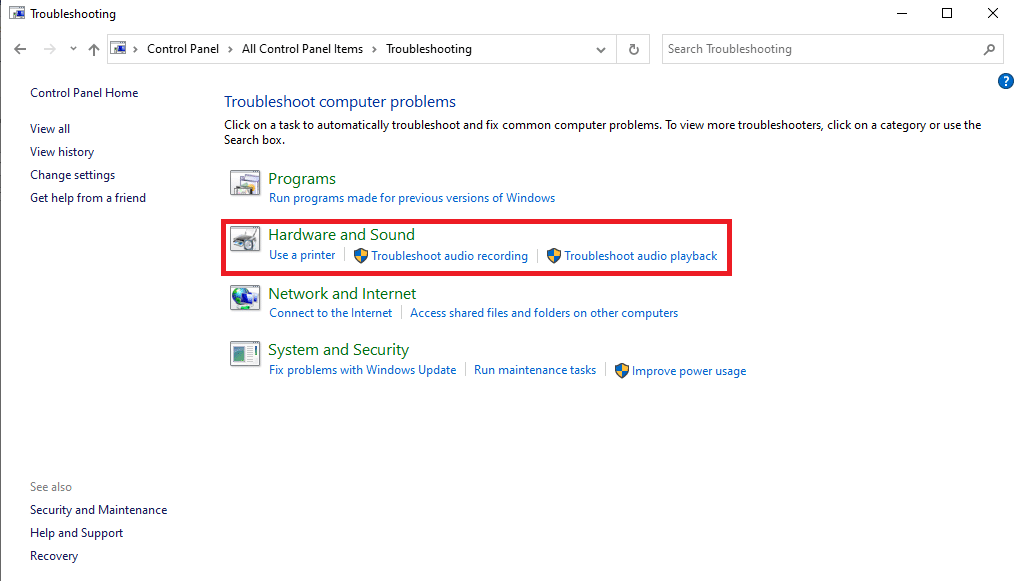
5. Qui, seleziona Registrazione audio .
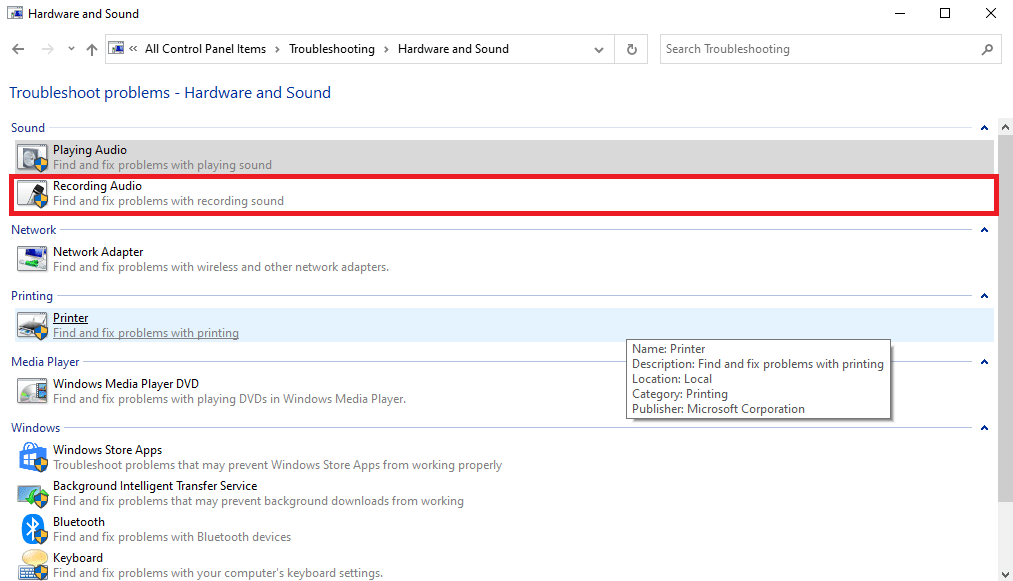
6. Infine, fare clic su Avanti per avviare il processo di risoluzione dei problemi.
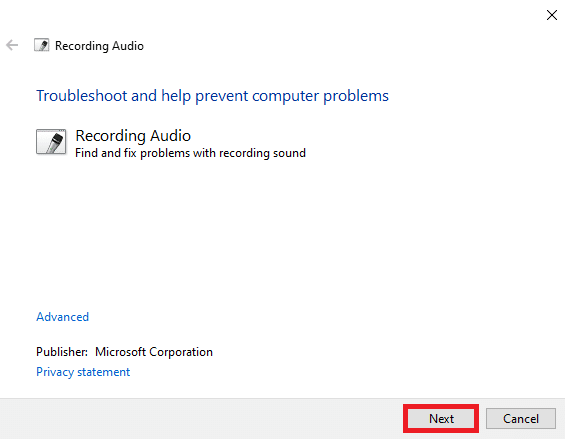
Metodo 5: aggiornare il driver del microfono
Uno dei motivi più comuni per questo errore con l'applicazione Audacity è un driver del microfono obsoleto sul tuo computer. Un driver obsoleto può causare vari problemi con il computer e i programmi e può persino causare il codice di errore Audacity 9999. Pertanto, prova ad aggiornare il driver del microfono sul tuo computer. Segui la nostra guida su Come aggiornare i driver audio Realtek HD in Windows 10 per eseguire i passaggi per aggiornare il driver sul tuo computer.
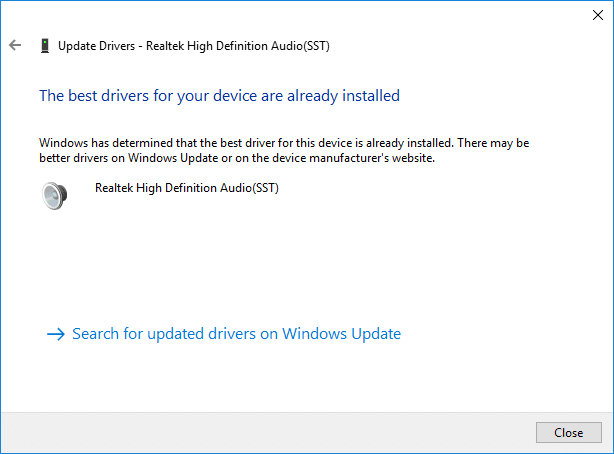
Leggi anche: Risolvi il problema del driver audio ad alta definizione Realtek
Metodo 6: reinstallare il driver del microfono
Se l'aggiornamento del driver del microfono non risolve il problema, puoi provare a reinstallare il driver per risolvere il problema del codice di errore 9999. Puoi consultare la guida Come disinstallare e reinstallare i driver su Windows 10 per reinstallare in sicurezza il driver sul tuo computer.
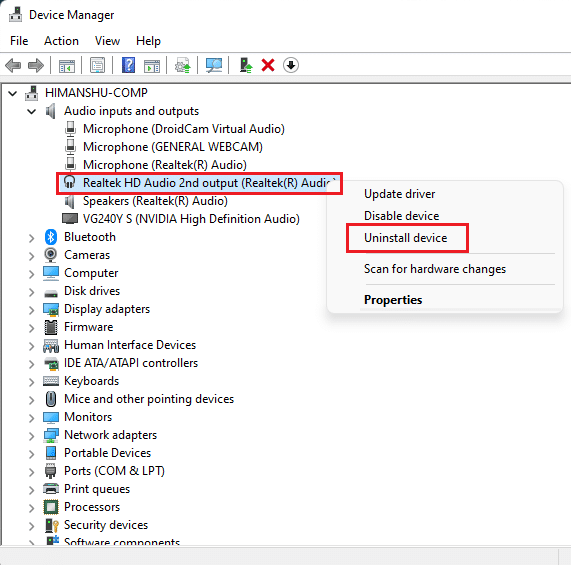
Metodo 7: disabilita l'antivirus di terze parti
Se stai utilizzando un programma antivirus di terze parti sul tuo computer per proteggerti dalle minacce di Internet, puoi provare a disabilitarlo per un po 'per risolvere il problema del codice di errore 9999 con l'applicazione Audacity. A volte, quando un antivirus contrassegna erroneamente un processo come una minaccia, può bloccarlo. In questo caso, la disabilitazione dell'antivirus risolverà questo problema. Puoi consultare la guida Come disattivare temporaneamente l'antivirus su Windows 10 per risolvere questo problema.
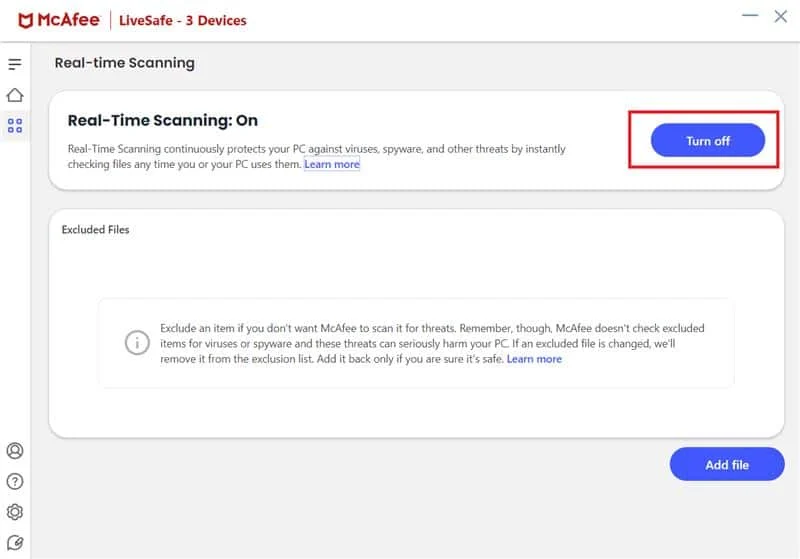
Metodo 8: installa l'ultimo aggiornamento di Audacity
Se stai utilizzando una vecchia versione del programma Audacity sul tuo computer, dovresti prendere in considerazione l'installazione dell'ultima versione dell'applicazione per evitare tutti i problemi dell'app. Puoi installare direttamente l'ultima versione dell'app dal sito Web ufficiale o installare gli aggiornamenti da Microsoft Store.
1. Apri Microsoft Store dal menu Start .

2. Qui, fai clic su Libreria dal lato in basso a sinistra dello schermo.
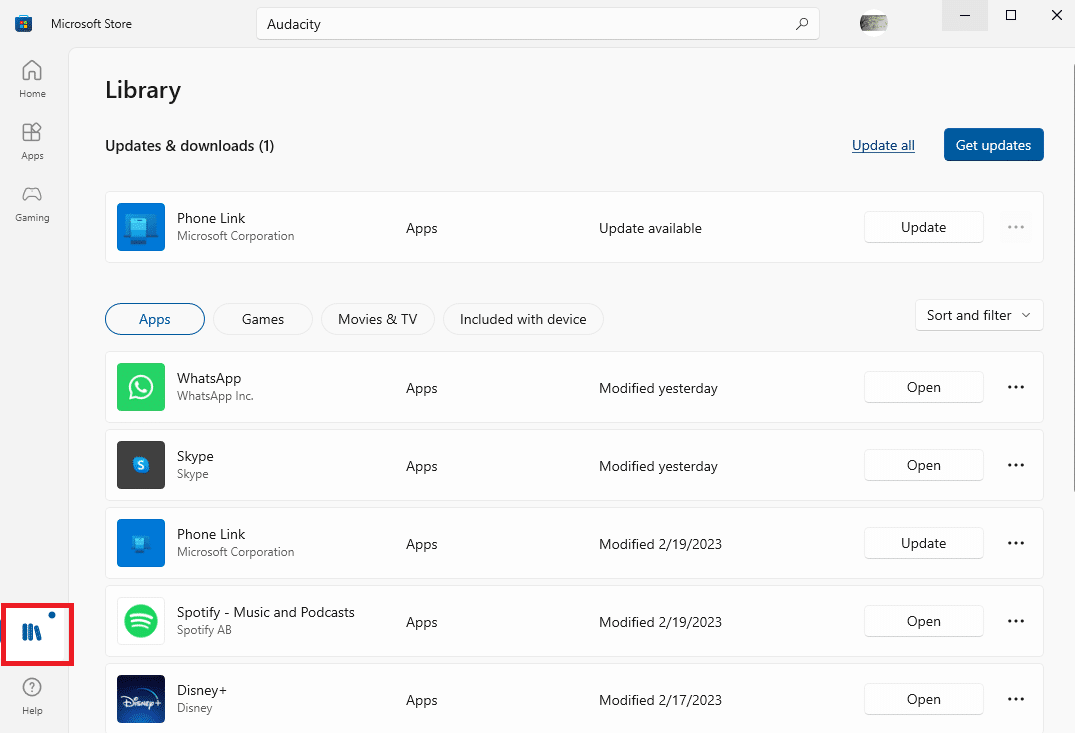
3. Infine, fai clic su Ottieni aggiornamenti per installare tutti gli aggiornamenti disponibili.
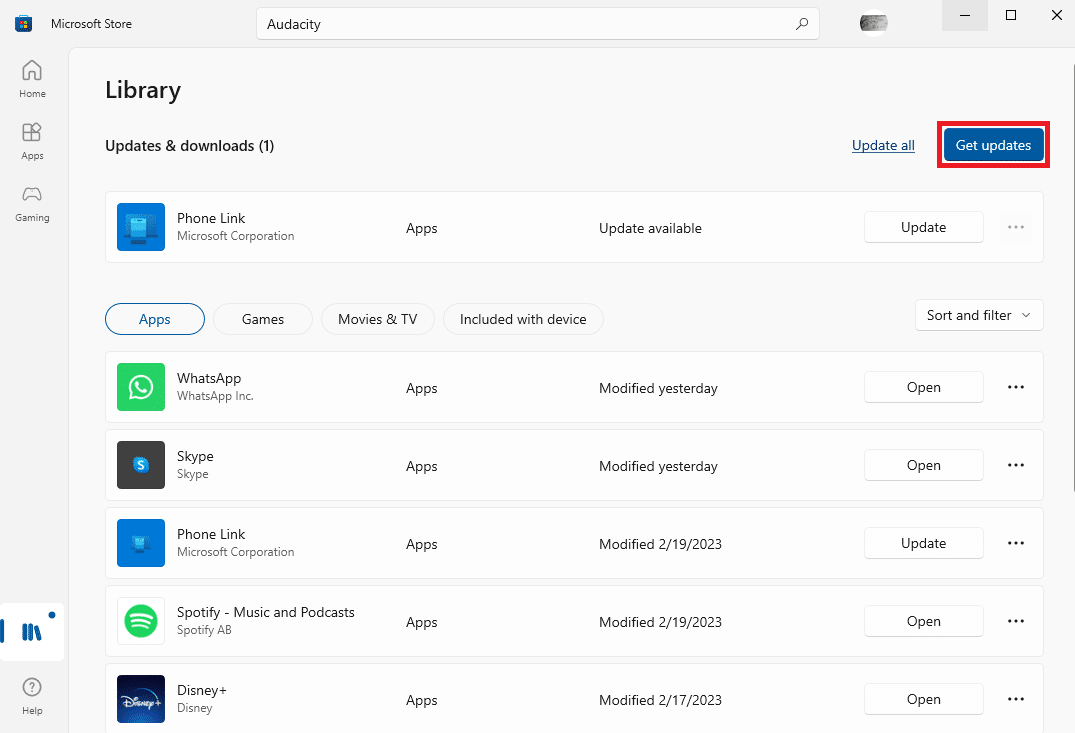
Leggi anche: Come risolvere il problema con il visualizzatore audio Razer che non funziona
Metodo 9: reinstallare Audacity
Se nessuno dei metodi precedenti aiuta e il problema persiste con l'applicazione Audacity, puoi provare a reinstallarlo sul tuo computer.
1. Premi contemporaneamente i tasti Windows + I per aprire Impostazioni e andare su App .
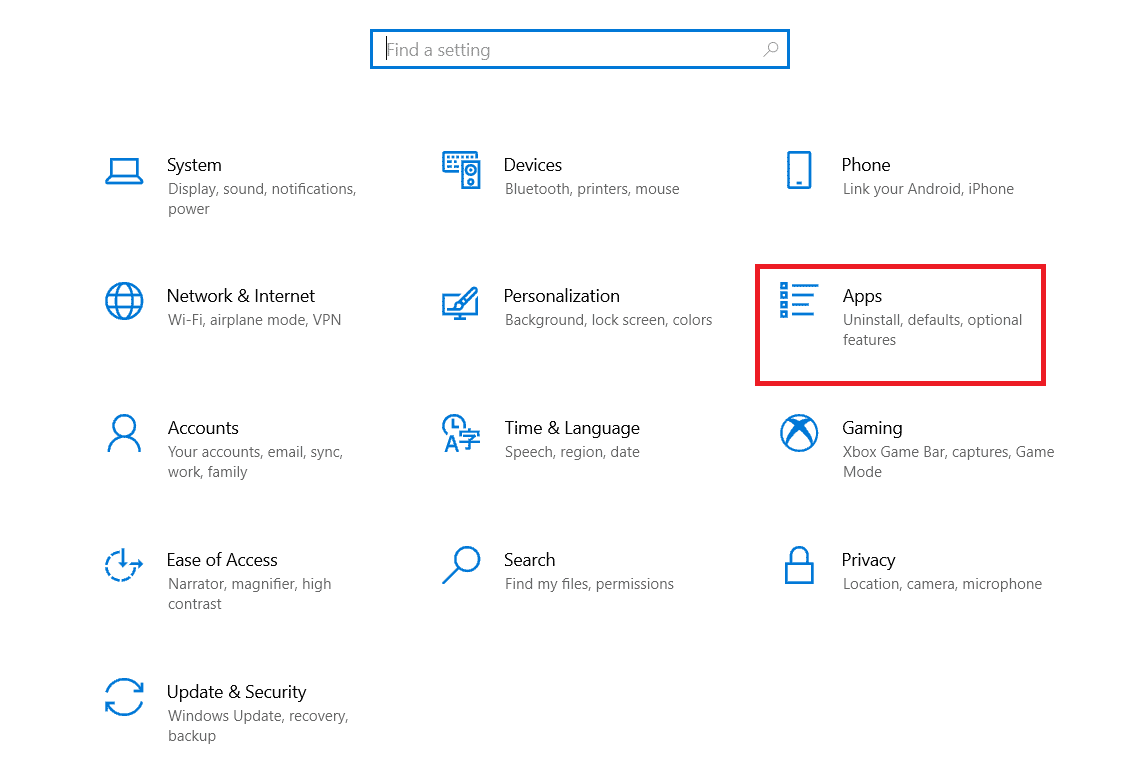
2. Qui, individua e seleziona l'app Audacity , quindi fai clic su Disinstalla.
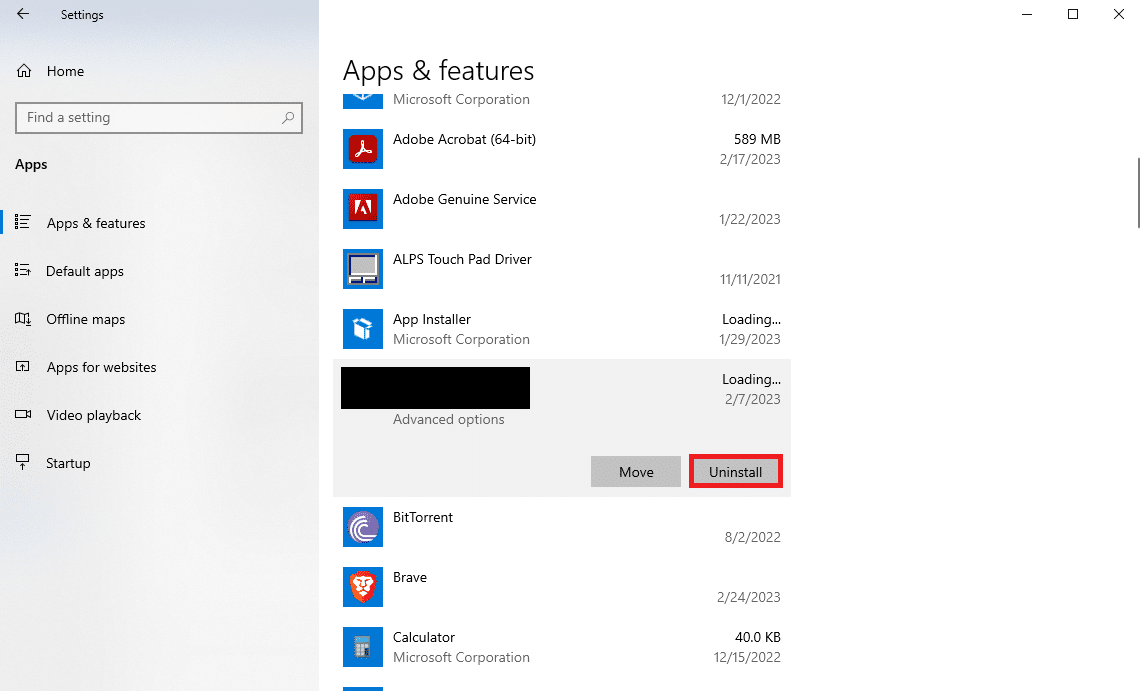
3. Fare nuovamente clic su Disinstalla per confermare l'azione.
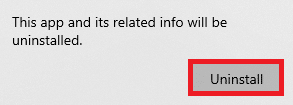
4. Apri il browser web e visita la pagina ufficiale di download di Audacity.
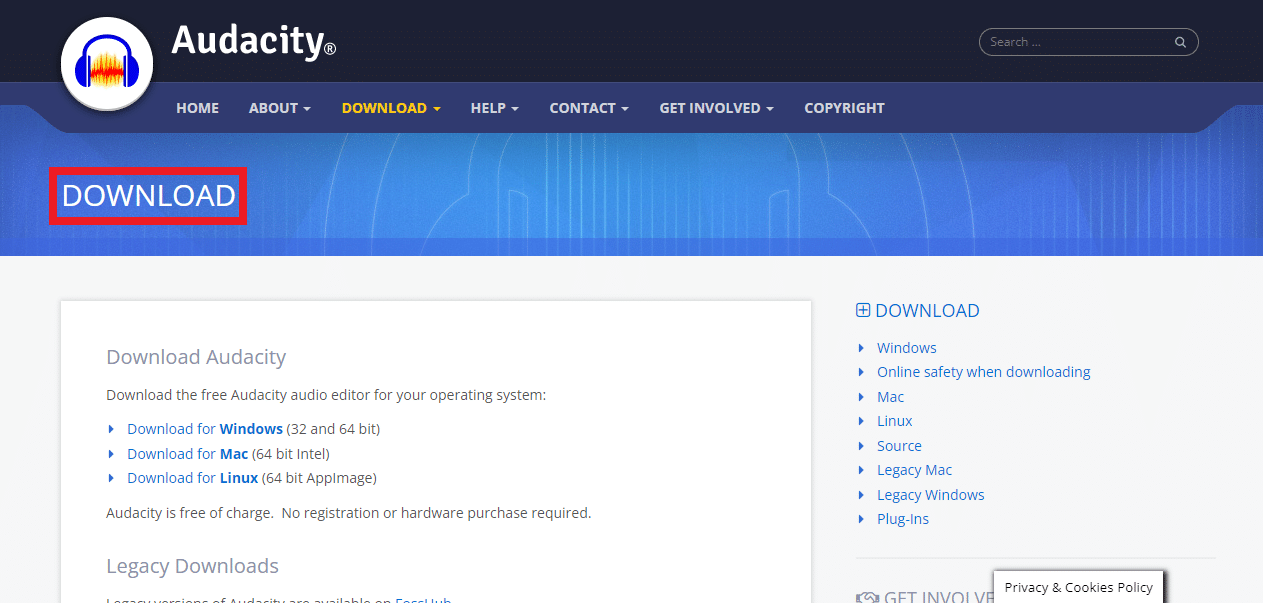
5. Qui, fare clic sul collegamento Download per Windows .
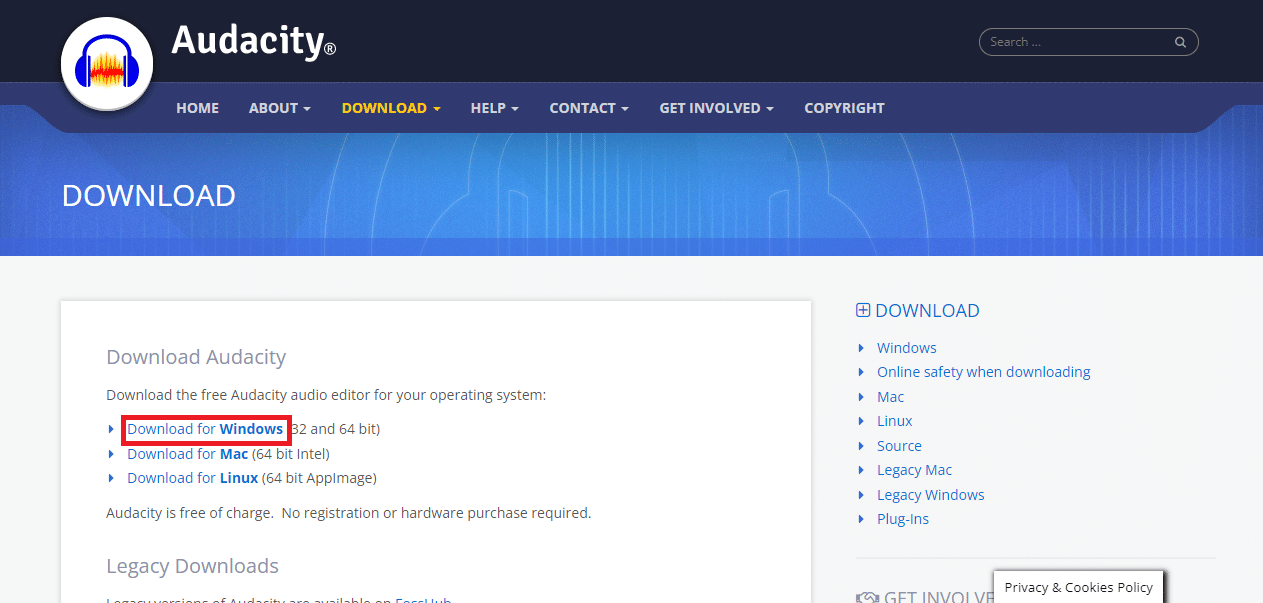
6. Aprire il programma di installazione scaricato e seguire le istruzioni sullo schermo per completare il processo.
Domande frequenti (FAQ)
Q1. Cos'è l'applicazione Audacity?
Risposta. Audacity è un popolare editor musicale per computer Windows e Mac. L'applicazione è popolare tra i compositori e i creatori di musica.
D2. Qual è il codice di errore 9999 in Audacity?
Risposta. Il codice di errore 9999 è un errore comune nell'applicazione Audacity. Questo codice di errore può impedirti di riprodurre le registrazioni sull'app.
D3. Cosa causa il codice di errore 9999?
Risposta. Ci possono essere vari motivi per il problema del codice di errore 9999 nell'applicazione Audacity. Alcuni dei motivi più comuni includono impostazioni di privacy errate, caricamento improprio dell'app e driver obsoleto.
Consigliato:
- Correggi lo schermo nero di Hulu con problemi audio
- 16 modi per risolvere il problema con l'iPhone che non squilla
- Qual è la differenza tra Final Cut Pro e Final Cut Pro X?
- Come rimuovere Echo dall'audio in Audacity
Speriamo che questa guida ti sia stata utile e che tu sia riuscito a capire come correggere il codice di errore 9999 di audacity in Windows 10. Facci sapere quale metodo ha funzionato per te. Se hai suggerimenti o domande per noi, faccelo sapere nella sezione commenti.
